Nota: questa funzionalità è disponibile solo se il disegno dello studio lo consente. In caso di domande, contattare lo sponsor dello studio.
Completamento di un sondaggio di persona
- Nella pagina del partecipante, seleziona l'evento che si sta verificando.
- Accedere alla sezione Partecipante o Assistente dei sondaggi, in base all'utente che completerà i sondaggi.
-
Seleziona
Inizia di persona. Se non ci sono sondaggi disponibili da completare, il pulsante non viene visualizzato.
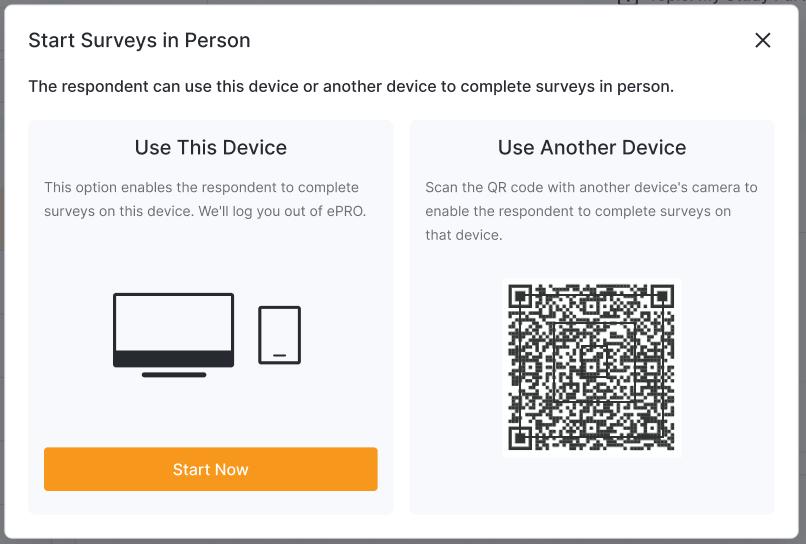
- Se l'utente utilizzerà il tuo dispositivo attuale per completare i sondaggi, seleziona Inizia ora. Verrai disconnesso da eCOA e si aprirà la verifica dell'identità dell'utente. Passa il dispositivo all'utente e vai al passaggio 6.
- Se l'utente utilizza un dispositivo diverso, può utilizzare l'app della fotocamera per scansionare il codice QR e accedere alla verifica dell'identità.
- L'utente verifica la propria identità e completa i sondaggi richiesti.
Nota: gli utenti possono verificare la propria identità utilizzando il proprio anno di nascita o tramite autenticazione tramite password, a seconda del progetto dello studio. Se lo studio è configurato per richiedere l'autenticazione per i sondaggi in presenza, l'utente dovrà accedere inserendo il proprio nome utente e password MyVeeva o una password creata in precedenza. Se completano il loro primo sondaggio in presenza e non dispongono di nome utente e password MyVeeva, creeranno una password al momento dell'accesso ai sondaggi.
- Se l'utente sta utilizzando il tuo dispositivo, verrà visualizzata la pagina di accesso Veeva eCOA, in modo da poter accedere nuovamente al sistema.
- Se l'utente utilizza un dispositivo diverso, può chiudere il browser.
Risoluzione dei problemi
| Problema | Possibile soluzione |
|---|---|
| Quando selezioni Avvia ora per utilizzare lo stesso dispositivo per i sondaggi di persona, viene visualizzato un errore. |
Abilita i popup per il tuo browser web.
Esempio: se utilizzi Safari, vai all'applicazione Impostazioni del tuo dispositivo, trova Safari e disattiva l'impostazione Blocca popup. |
| Il partecipante o il tutore non riesce a superare la schermata di verifica. |
|